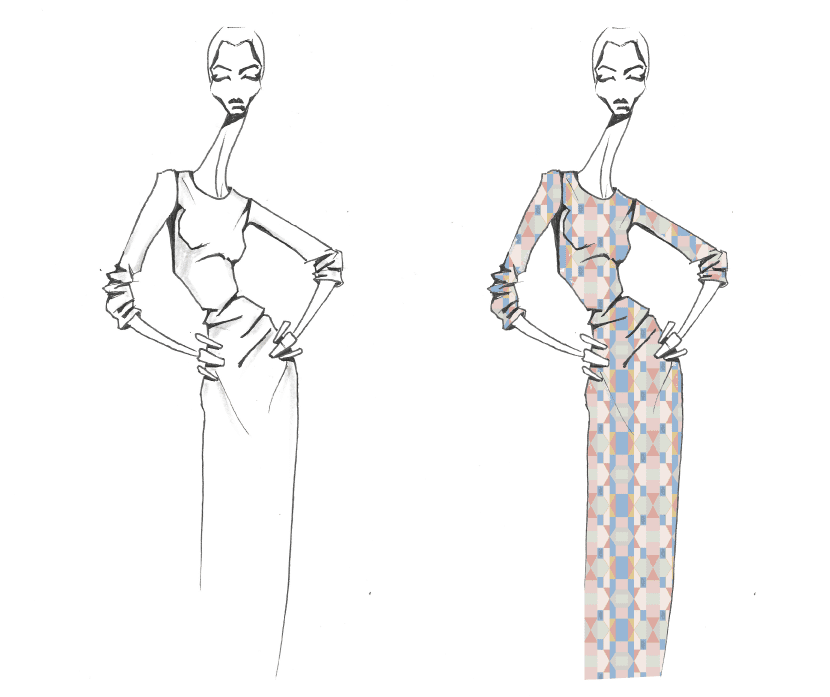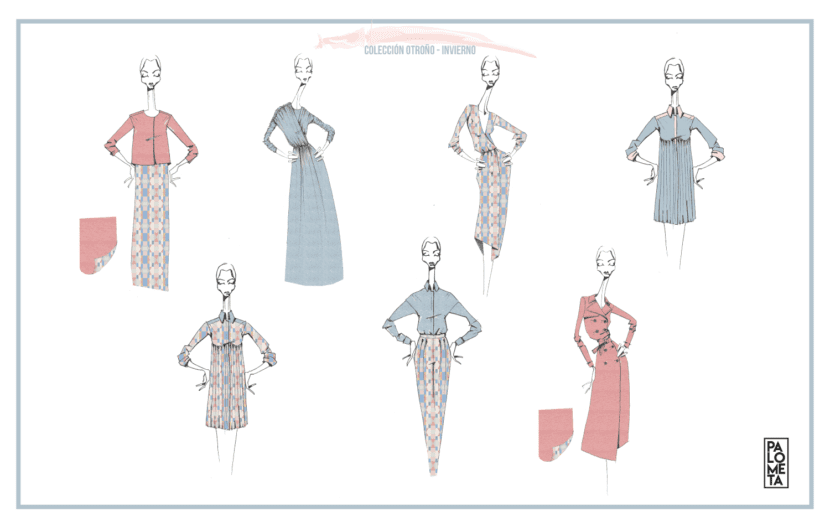
Când am început să lucrez ca designer, am făcut-o în domeniul modei. Nu numai că a modelat cataloage de modă, bannere sau pliante, dar a făcut și tipărituri și prezentări ale tuturor colecțiilor pe care le-a făcut compania.
Această experiență de lucru m-a determinat să scriu această postare, pentru că eu consider asta munca poate fi foarte bine realizată, dar prezentarea ei este foarte importantă.
Posibil dacă nu facem o impresie bună la prima vedere, ni se vor întâmpla două lucruri pe care nu vrem să le întâmpinăm:
- sau nu vom reuși
- sau ne va costa mult mai mult să o facem
Și sincer, nu vrem ca niciunul dintre aceste două lucruri să ni se întâmple.
Din acest motiv, am crezut că scrierea acestui post ar putea fi interesantă, aș vrea să explic cum putem insera amprente pe manechinele noastre și astfel să putem crea o prezentare bună a proiectului nostru în care combinăm designul de modă cu designul grafic.
Pași:
- Ne vom trage manechinul. Fac acest pas cu ajutorul Illustrator, dar puteți alege programul care vă place cel mai mult.
- Odată ce am vectorizat figura, o salvăm și o deschidem cu Photoshop.
- În Photoshop vom lucra cu instrumentul „motive”, prin urmare ceea ce trebuie să facem mai întâi este să ne convertim modelul într-un motiv.
- Când avem deja figura deschisă în Photoshop, va trebui să selectăm zonele în care dorim să introducem modelul, de exemplu, dacă este o cămașă, așa cum este exemplul pe care l-am atașat, am decis să imprimăm în fața acestuia, deci ambele vor fi zona selectată.
- În opțiuni selectăm „motiv” și inserăm modelul pe care l-am convertit anterior. Îl putem scala la dimensiunea dorită.
Iată un scurt videoclip, astfel încât să puteți vedea cât de simplu este și să vă ușureze vizual.
Odată ce avem toate manechinele pregătite cu amprentele lor, nu trebuie decât să facem una prezentarea întregului care este curat și îngrijit. Vă recomand să utilizați programul Canva despre care v-am spus în postarea mea anterioară, pentru a face aspectul.